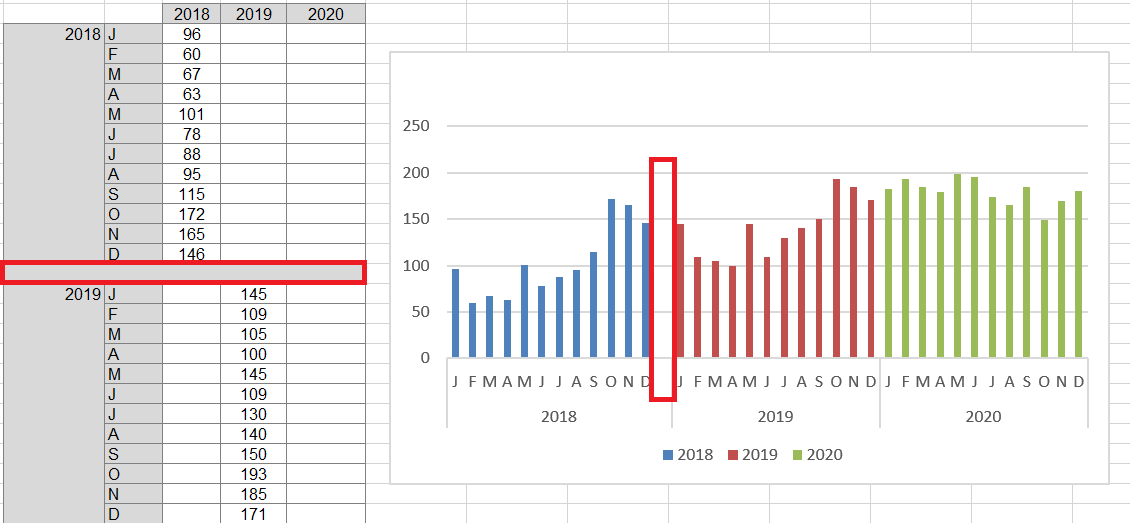La figure suivane montre un graphique qui présente une comparaison côte à côte de trois périodes. Avec cette technique, vous pouvez afficher des périodes de différentes couleurs sans rompre la continuité de la tendance globale.
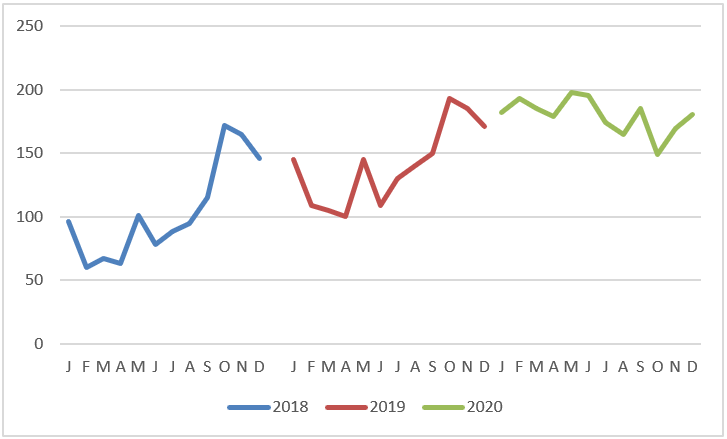
Voici comment créer ce type de graphique :
1. Structurez vos données source de la même manière que la structure indiquée dans la figure suivante.
Notez qu’au lieu de placer toutes les données dans une colonne, vous déployez les données dans les années respectives. Cela indique au graphique de créer trois lignes distinctes, en tenant compte des trois couleurs.
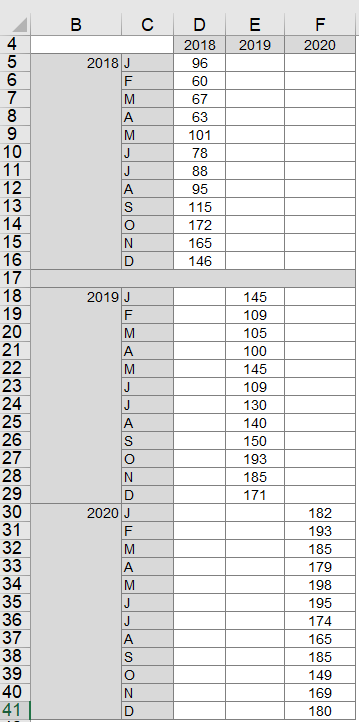
- Sélectionnez la table entière et créez un graphique en courbes.
Cette étape crée le graphique présenté précédemment.
3. Si vous souhaitez obtenir de la fantaisie, cliquez sur le graphique pour le sélectionner, puis cliquez avec le bouton droit de la souris et sélectionnez Modifier le type de graphique dans le menu contextuel qui s’ouvre.
4. Lorsque la boîte de dialogue Modifier le type de graphique s’ouvre, sélectionnez Empilé les tableaux à colonnes.
Comme vous pouvez le voir à la figure suivante, le graphique montre maintenant les tendances pour chaque année en colonnes.
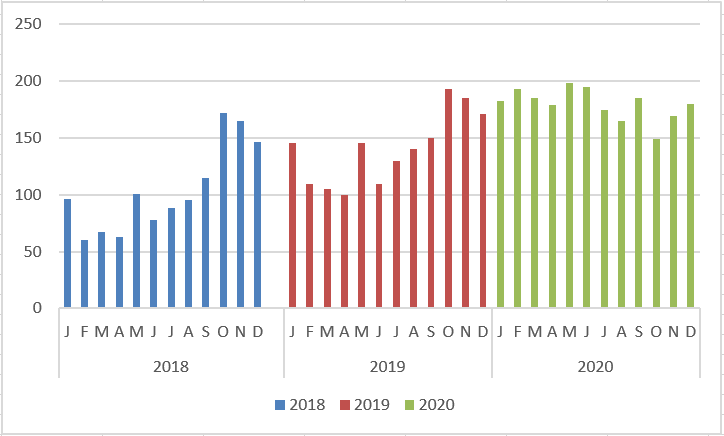
Voulez-vous un espace entre les années? L’ajout d’un espace dans les données source (entre chaque séquence de 12 mois) ajoute un espace dans le graphique, comme illustré à la figure suivante.